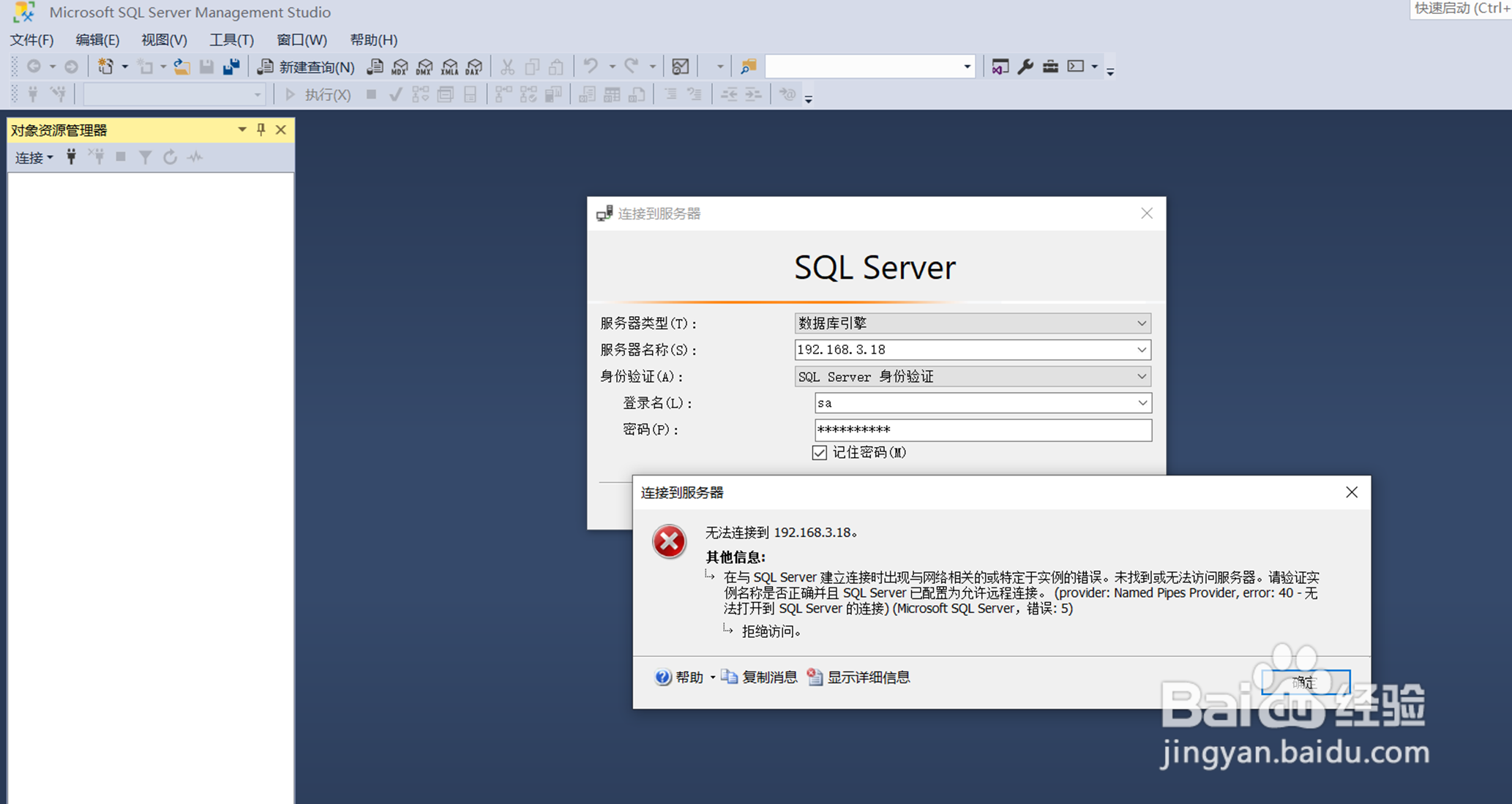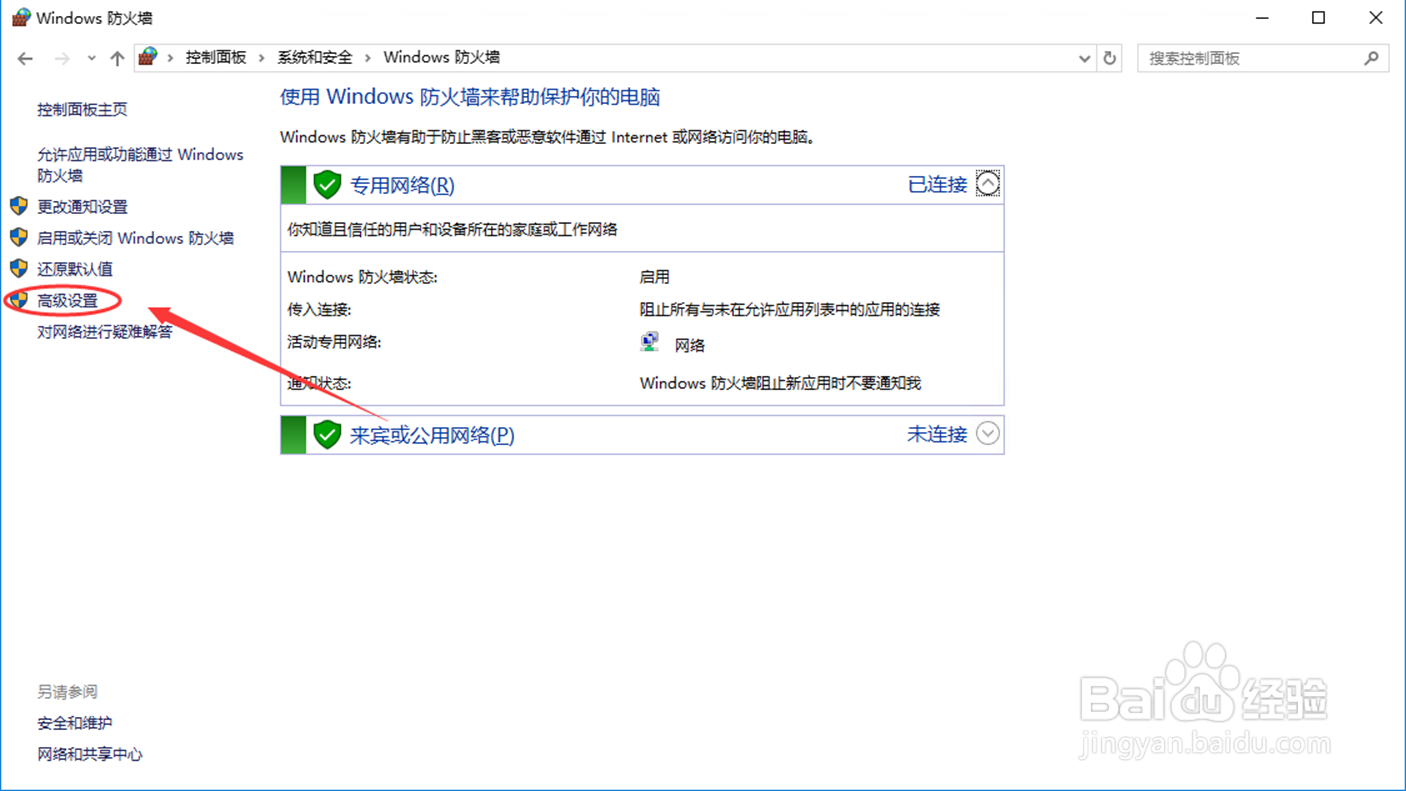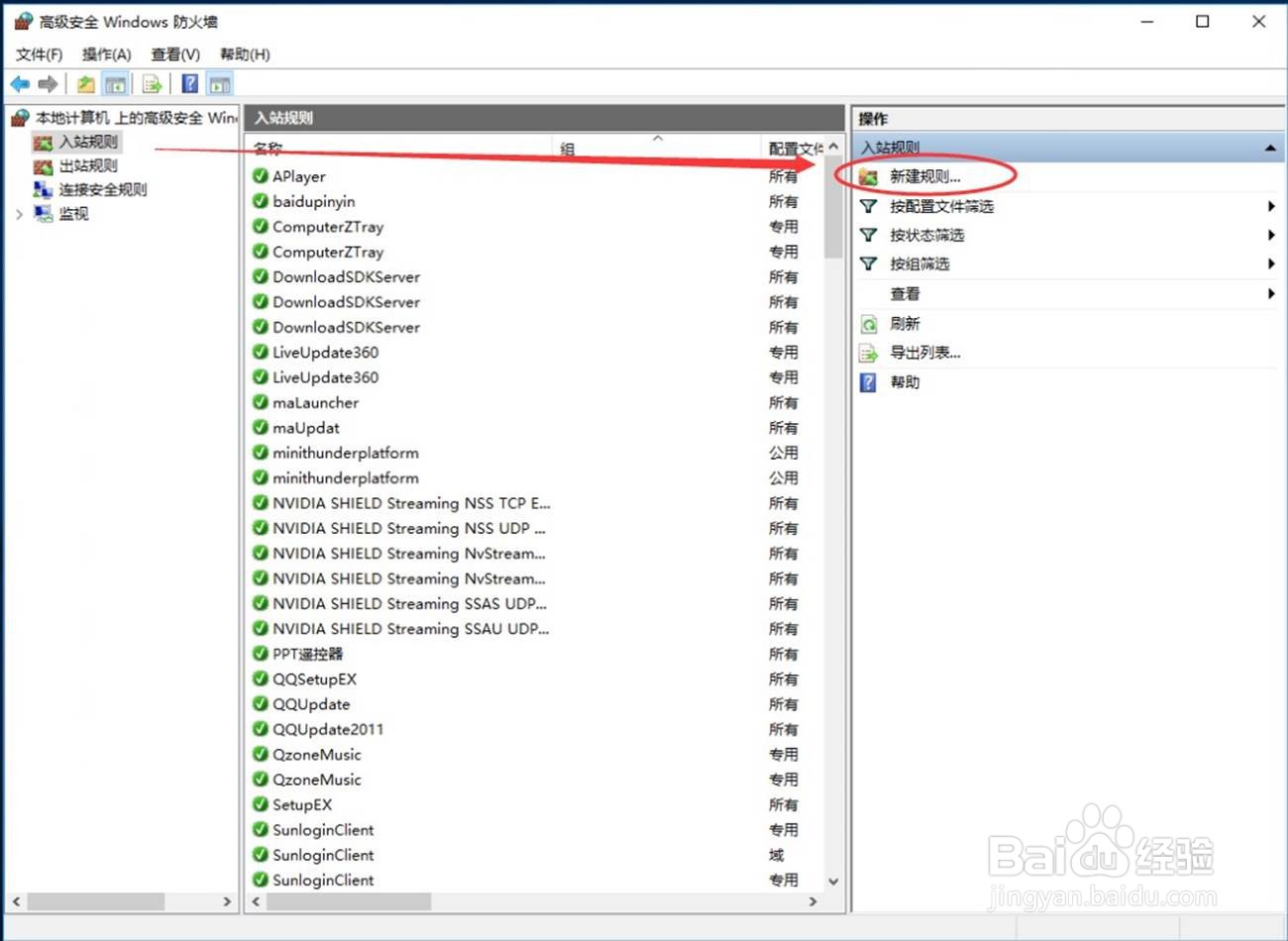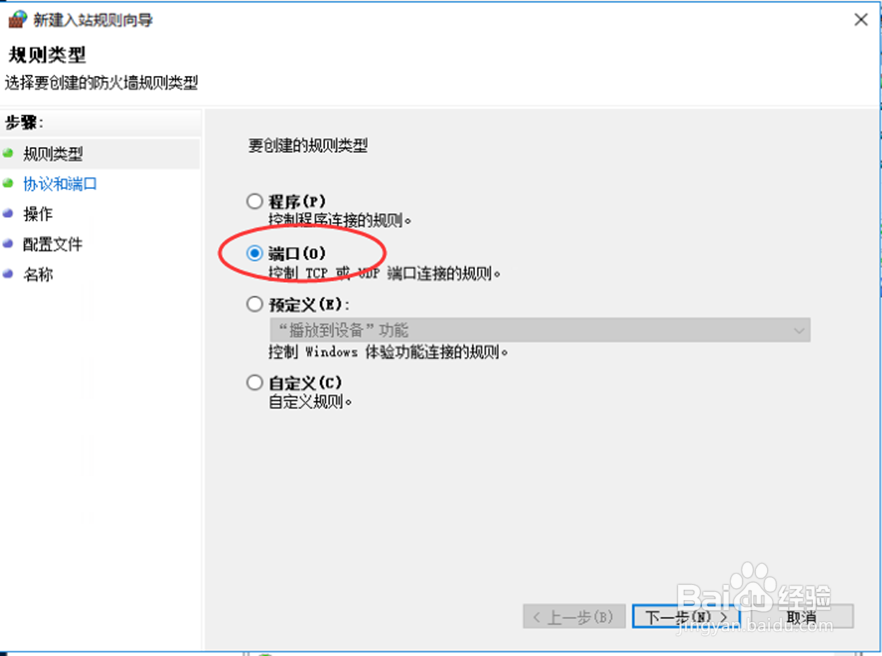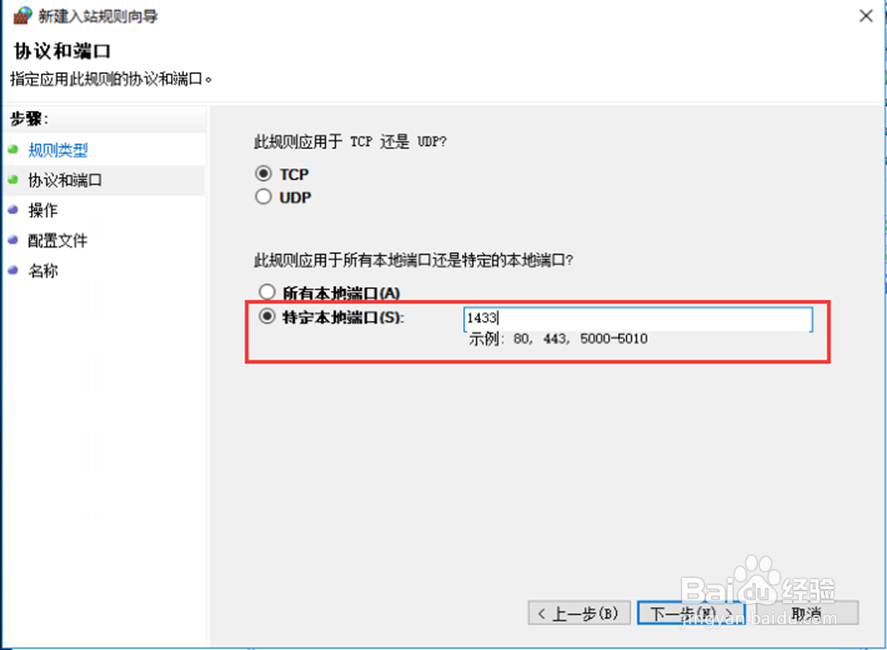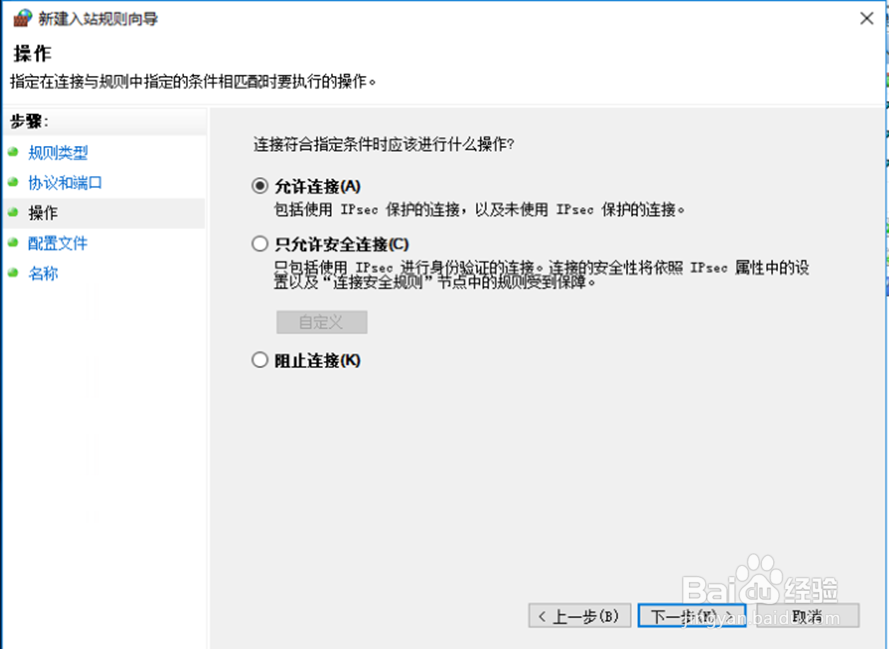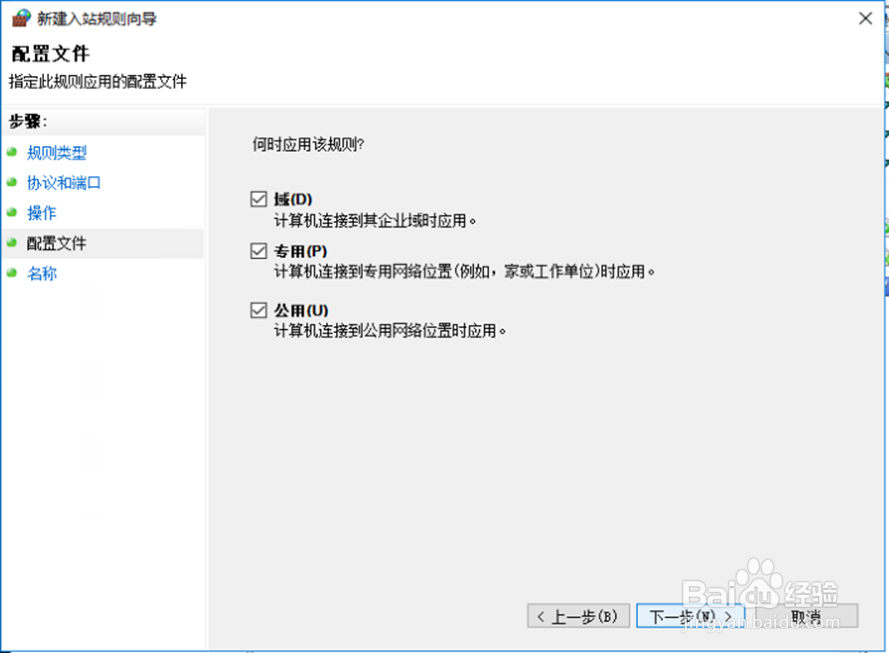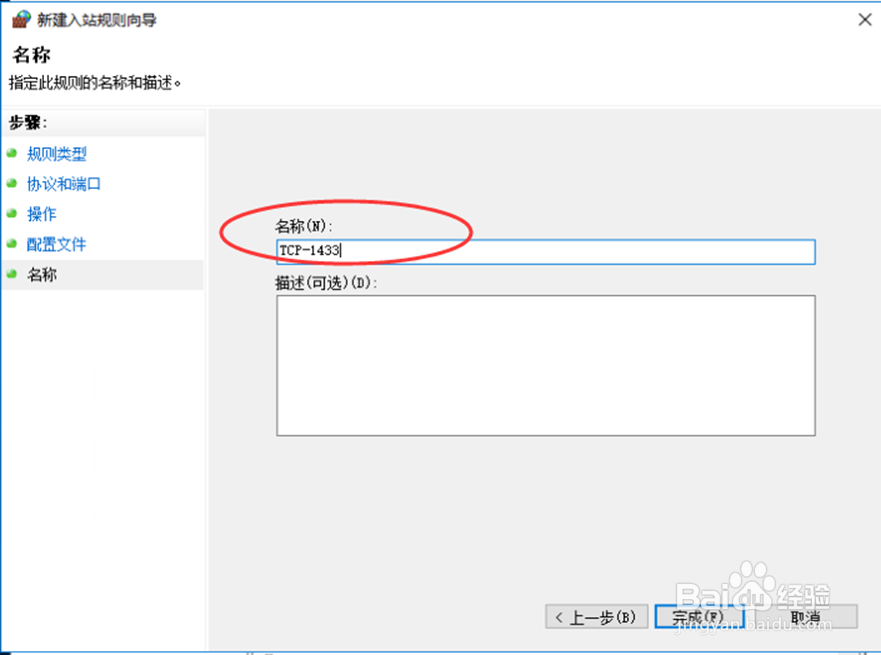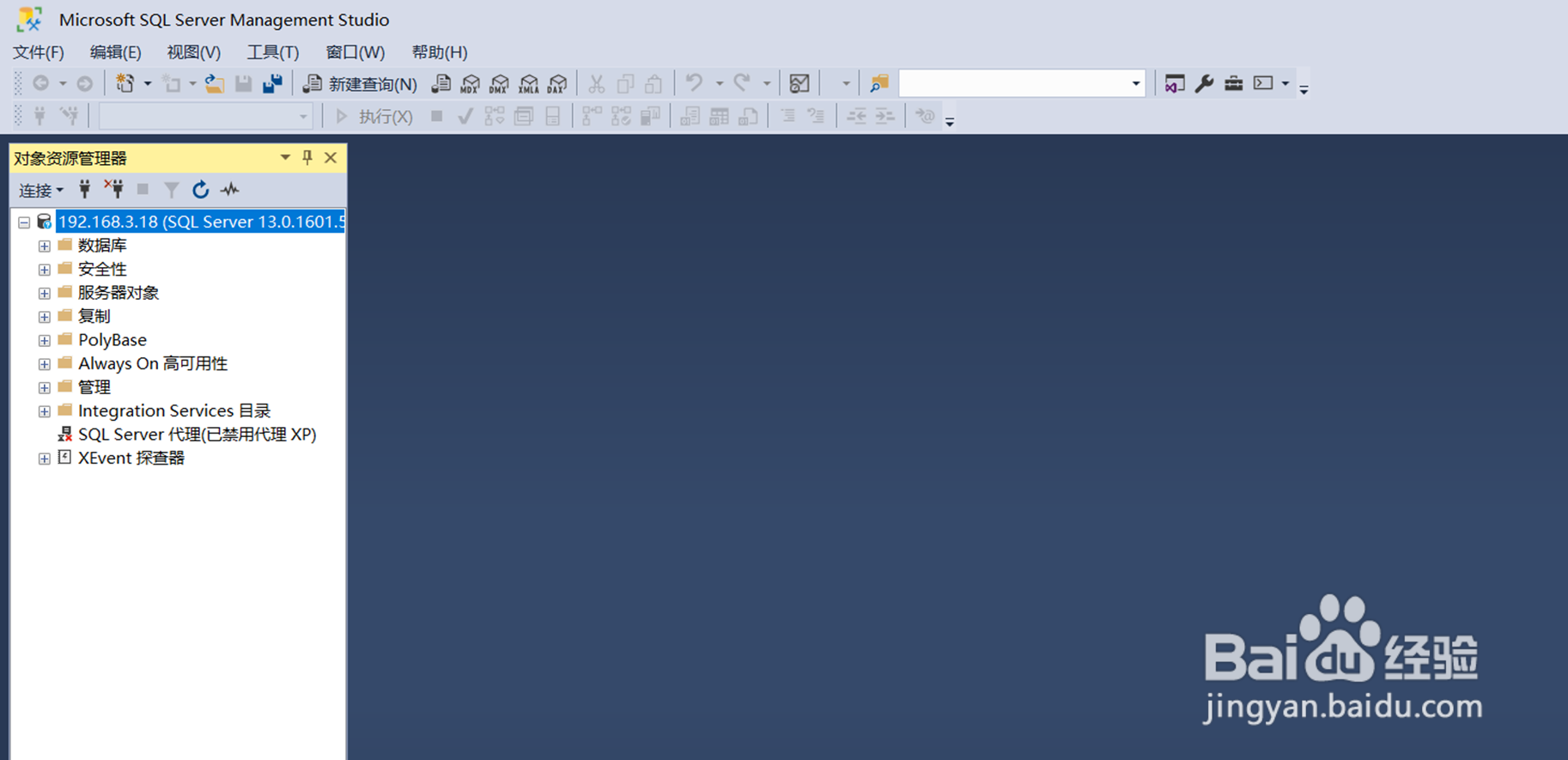如何使用SSMS工具连接SQL服务器数据库
1、安装完成SSMS工具易七淄苷之后,开启Microsoft SQL Server Management Studio工具界面。如下,开启SSMS 18版本。连接服棣蚺幌盗务器的时候出现下面的链接提示。主要的原因为SQL SERVER服务器没有打开允许相关的端口引起。接下来只需要设置安装SQL SERVER的1433端口,设置为允许即可。
2、进入安装有sql server数据库的电脑,依次打开【控制面板】-【系统和安全】-【windows防火墙】,也可以在资源管理器中的地址栏中输入:控制面板\系统和安全\Windows 防火墙。打开Windows防火墙的界面。在该界面中打开“高级设置”
3、接下来创建一个“入站规则”,选择“入站规则”后,点击右边的“新建规则”来创建入站规则。
4、在创建的规则类型中选择“端口”,然后按照向导点击“下一步”。
5、接下来,在出现的界面中选择应用于规则的协议为TCP,然后在下方选择“特定本地端口”,在后面输入指定的端口号1433,刺猬SQL数据库的远程工具连接数据库的端口号。完成上面的设置后点击“下一步”继续。
6、接下来设置连接是否使用IPsec的安全连接。如果不需要采用较高的IPsec安全连接,只需要选择“允许连接”即可。完成上面的设置之后,点击“下一步”继续。
7、接下来设置应用改规则的网络类型范围。如果说不仅仅为局域网的连接。可以勾选公用。这样使用公网也可以连接到SQL SERVER数据库服务器。你可以根据你的需要进行相关的勾选设置。
8、完成上面的设置之后,给该规则取名。点击“完成”,就完成连接SQL SERVER数据库的端口入站设置。
9、接下来再安装有SSMS工具的电脑中打开Microsoft SQL Server Management Studio,输入远程SQL S呶蓟鹭毵ERVER数据库的连接用户和密码,看到SSMS工具连接成功。就可以在安装有SSMS工具的电脑中远程对SQL SERVER数据库进行远程的管理。